
その他の設定
画像をオリジナルにする場合
●ロゴを用意する
ロゴをオリジナルにする場合・・・imgフォルダにある、ロゴファイル logo.gif をオリジナルにしてください。

●メイン画像を用意する
メイン画像をオリジナルにする場合・・・imgフォルダにある、ロゴファイル head_img_slim.jpg をオリジナルにしてください。

プラグインについて
WordPressでは、プラグインという拡張機能がついています。
そこで、ホームページの運営で、便利なプラグインをご紹介させていただきます。もちろん、必要ないという方は、そのままで大丈夫です。
「All in One SEO Pack」
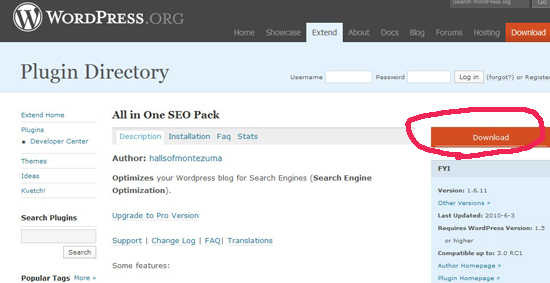
URL: wordpress.org/extend/plugins/all-in-one-seo-pack/
SEO(検索エンジン最適化)のためのプラグインである、「All in One SEO Pack」が便利です。
こちらを利用すると、個別のページにメタ情報を設定できるようになります。
ブックマークレットについて
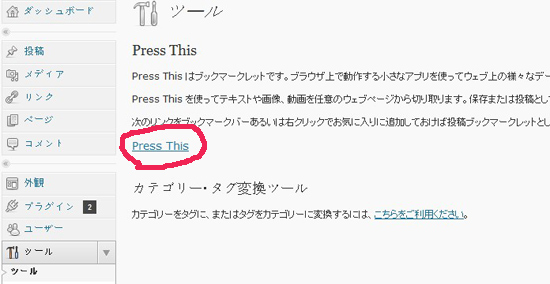
ホームページを見ていて、記事を書きたくなった際に、ボタン1つで記事投稿画面にリンクを掲載できます。
これにより、記事投稿の時間が短縮できます。
まず、「ツール」をクリックしてください。
「Press This」というリンクを右クリックして、「お気に入りに追加」をクリックしてください。
ブラウザの左にある「お気に入り」の中に、ブックマークレットが表示されています。
あるホームページを見ていて、記事を書きたくなった際は、こちらをクリックすると、簡単に記事が書けるようになります。
ぜひ一度試してみてください。
カテゴリで初期に表示される項目を決める方法
新しく記事を投稿する際に、最初にチェックが入っている項目を設定する事ができます。
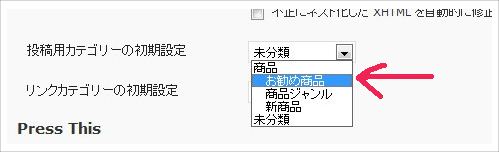
これにより、毎回カテゴリを選ぶ必要がなくなるため、時間の短縮になります。
古い記事のコメントを受け付けない様に変更する方法
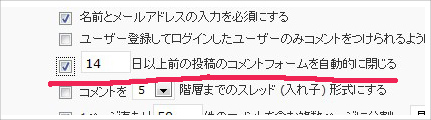
コメントの迷惑対策として、14日間はコメントの投稿を許可にして、それ以後はコメント欄が閉じるという様な設定ができます。
>> 古い記事のコメントを受け付けない様に変更する方法 [詳細]
外観の新機能、カスタム設定について(ヘッダー画像・メニュー など)
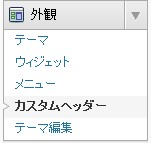
WordPress 3.0からは、外観のデザインの設定で、カスタム設定が追加されています。これは、「Twenty Ten」というデフォルト・テーマに用意されている、ヘッダー画像などが編集できる機能です。
WP-TempNateでは、こちらは使用しない形になります。そのままでお願いいたします。
その他の設定など
●リンク設定
WordPressの初期の設定では、「リンク設定」という項目があるのですが、こちらには、海外サイトへのリンクが用意されています。必要がない場合は、このリンクを削除しましょう。(ブログロールなどと表示されています)
「リンク」→ リンクの編集というところから、編集できます。
[戻る] テーマ設置方法の一覧トップへ
